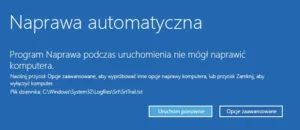 Jak naprawić uszkodzony system operacyjny Windows?. Każdemu użytkownikowi komputera z systemem Windows zdarzyło się kiedyś napotkać na problem z uszkodzonym systemem operacyjnym. Może to być frustrujące doświadczenie, zwłaszcza gdy nie ma się doświadczenia w naprawianiu takich usterek. W naszym artykule omówimy kroki, które można podjąć, aby naprawić uszkodzony system operacyjny Windows i przywrócić sprawność komputera. Serwis laptopów Warszawa Gocław
Jak naprawić uszkodzony system operacyjny Windows?. Każdemu użytkownikowi komputera z systemem Windows zdarzyło się kiedyś napotkać na problem z uszkodzonym systemem operacyjnym. Może to być frustrujące doświadczenie, zwłaszcza gdy nie ma się doświadczenia w naprawianiu takich usterek. W naszym artykule omówimy kroki, które można podjąć, aby naprawić uszkodzony system operacyjny Windows i przywrócić sprawność komputera. Serwis laptopów Warszawa Gocław
Diagnoza problemu
Pierwszym krokiem w naprawie uszkodzonego systemu Windows jest zrozumienie, co dokładnie jest nie tak z systemem. Może to być spowodowane różnymi czynnikami, takimi jak błędy w systemie plików, uszkodzone pliki systemowe, infekcje wirusowe lub inne problemy sprzętowe.
Aby zdiagnozować problem, można spróbować uruchomić komputer w trybie awaryjnym lub przy użyciu narzędzi diagnostycznych dostępnych w systemie Windows, takich jak Narzędzie do naprawy systemu podczas uruchamiania.
Naprawa błędów dysku
Jeśli problemem jest uszkodzenie plików systemowych lub błędy na dysku twardym, warto spróbować naprawić te problemy dzięki wbudowanych narzędzi systemowych. Można to zrobić poprzez uruchomienie narzędzia Check Disk, które skanuje i naprawia błędy na dysku twardym.
Aby uruchomić narzędzie Check Disk, należy otworzyć wiersz polecenia jako administrator i wpisać komendę chkdsk /f /r. Następnie system poprosi o potwierdzenie restartu komputera, aby rozpocząć skanowanie i naprawę dysku.
Przywracanie systemu
Jeśli problemem jest niedawna aktualizacja systemu lub instalacja nowego oprogramowania, warto spróbować przywrócić system do wcześniejszego punktu w czasie, gdy wszystko działało poprawnie. Funkcja Przywracanie systemu pozwala na cofnięcie systemu do stanu sprzed określonej daty, przywracając ustawienia i pliki systemowe.
Aby skorzystać z funkcji Przywracanie systemu, należy przejść do Panelu sterowania, wybrać opcję System i zabezpieczenia, a następnie wybrać opcję Przywracanie systemu. Następnie wystarczy postępować zgodnie z instrukcjami na ekranie i wybrać odpowiedni punkt przywracania.
Polecenie naprawcze sfc i dism
Jeśli niektóre funkcje systemu Windows nie działają lub system Windows nie działa, należy użyć funkcji Kontroler plików systemowych do skanowania systemu Windows i przywrócenia plików.Chociaż poniższe kroki mogą na pierwszy rzut oka wyglądać na skomplikowane, należy po prostu wykonać je po kolei, krok po kroku, a my spróbujemy naprowadzić Cię na adekwatną drogę postępowania.Uruchamianie narzędzia Kontroler plików systemowych (SFC.exe)
W tym celu wykonaj następujące czynności:
- Otwórz wiersz polecenia z podwyższonym poziomem uprawnień. W tym celu wykonaj jedną z odpowiednich czynności:
- Jeśli używasz systemu Windows 10, Windows 8.1 lub Windows 8, najpierw uruchom narzędzie Deployment Image Servicing and Management (DISM), a następnie uruchom narzędzie Kontroler plików systemowych.
Wpisz następujące polecenie i naciśnij klawisz ENTER: Wykonanie operacji polecenia może potrwać kilka minut.
sfc /scannow
lub
DISM.exe /Online /Cleanup-image /Restorehealth
Reinstalacja systemu Windows
Jeśli żaden z powyższych kroków nie pomógł naprawić uszkodzonego systemu operacyjnego Windows, ostatnią opcją może być reinstalacja systemu. Warto jednak pamiętać, iż reinstalacja systemu spowoduje utratę wszystkich danych na dysku systemowym, dlatego ważne jest wcześniejsze wykonanie kopii zapasowej ważnych plików.
Aby zainstalować system Windows na nowo, należy użyć płyty instalacyjnej lub nośnika USB z obrazem systemu. Następnie należy uruchomić komputer z tego nośnika i postępować zgodnie z instrukcjami na ekranie, wybierając opcję instalacji od nowa.
Podsumowanie
Naprawa uszkodzonego systemu operacyjnego Windows może być czasochłonnym procesem, ale z odpowiednimi narzędziami i wiedzą można przywrócić sprawność komputera. Warto pamiętać o regularnym wykonywaniu kopii zapasowych danych oraz o aktualizowaniu systemu i oprogramowania, aby uniknąć podobnych problemów w przyszłości.



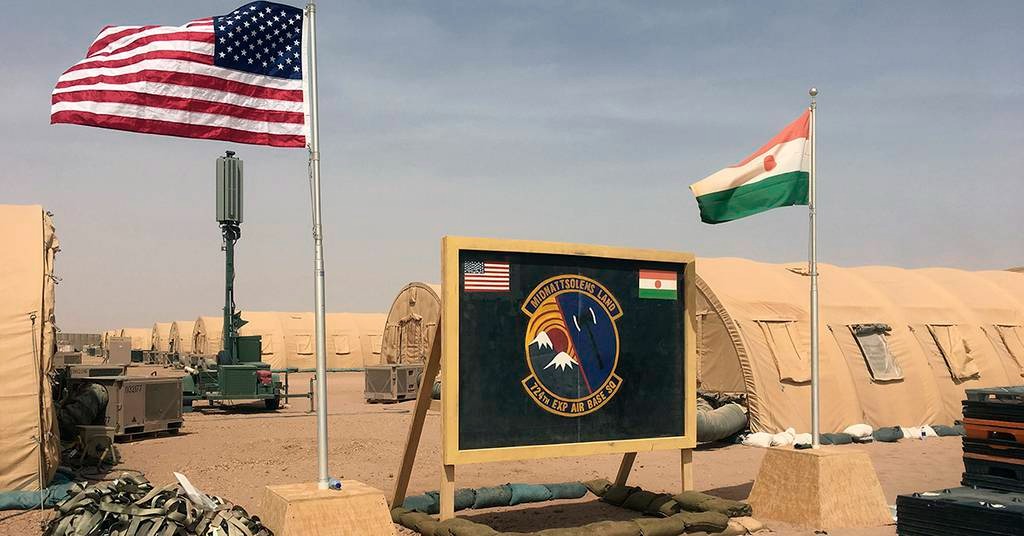
![Windows XP był najlepszym systemem. Wciąż mam do niego ogromną słabość [OPINIA]](https://static.android.com.pl/uploads/2020/09/windows-xp-kod-zrodlowy-wyciekl-do-sieci.png)













